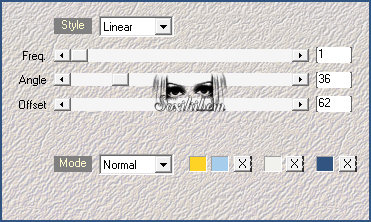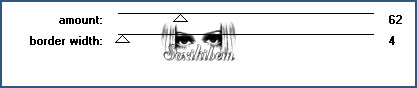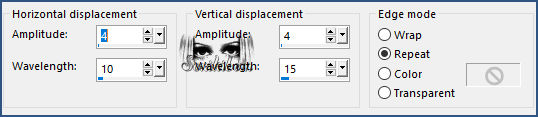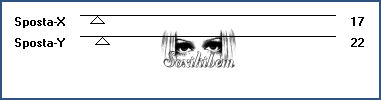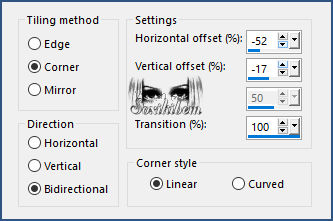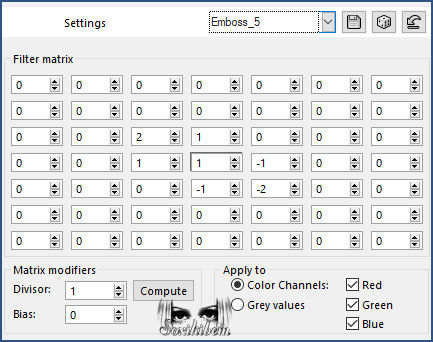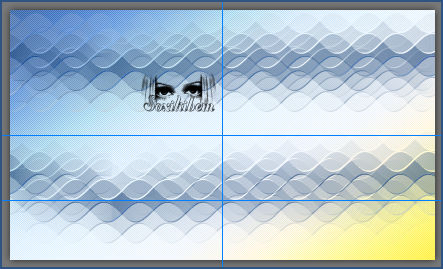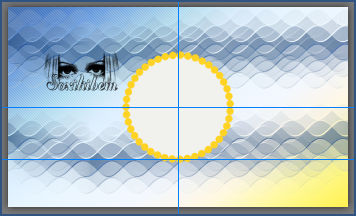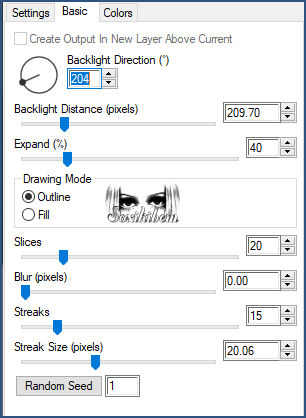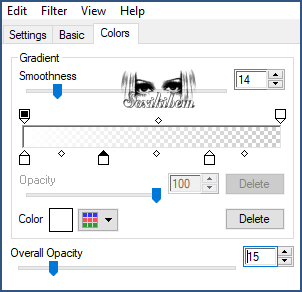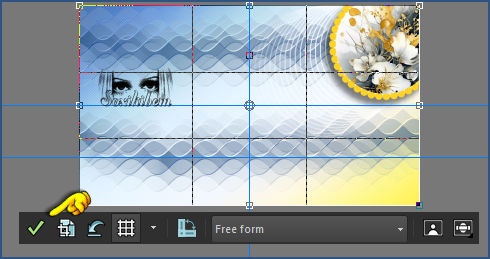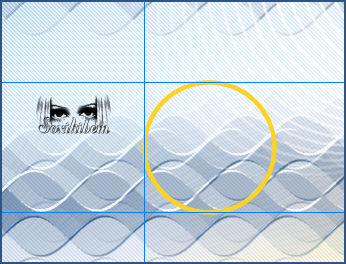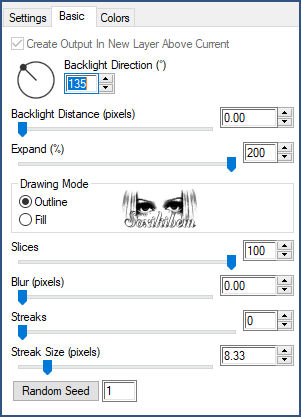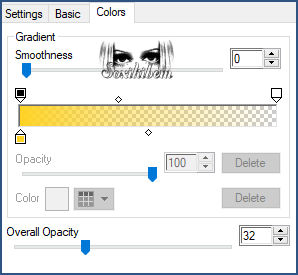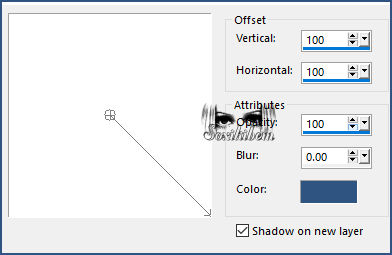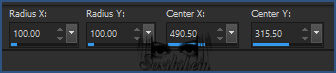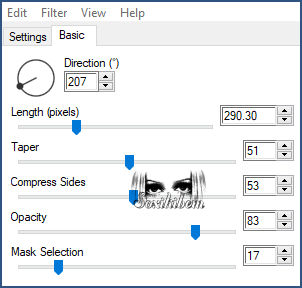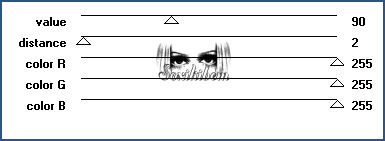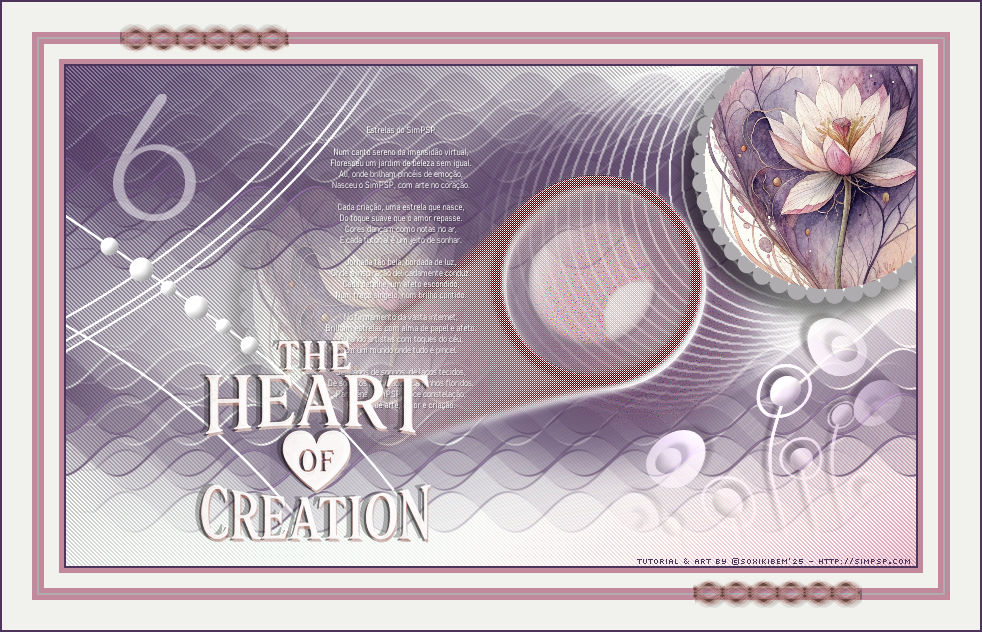|
TRADUÇÕES: Obrigada aos nossos Tradutores
MATERIAL: 1 Imagem Floral ou Paisagem JPG à sua escolha Emboss 5 (Salvar na pasta Presets do seu PSP) Line Style: amc beaded (Salvar na pasta Styled Lines do seu PSP) Seleções: 6Niver_Xiki1- 6Niver_Xiki2 (Salvar na pasta Selections do PSP) Outros Materiais by Soxikibem
PLUGINS: Alien Skin ! Eye Candy 5 Impact: Backlight, Motion Trail Mehdi > Wavy Lab Penta.com > Jeans, Color Dot
Este tutorial foi escrito por
Soxikibem.
Qualquer semelhança é mera coincidência.
Se sua versão for a PSP 2022 clique Aqui
O meu agradecimento as Tubeiras pelos Tubes e Masks Cor 3: #f1f1ed Cor 4: #315481
2 - Abra uma transparencia de 850x500px. Plugin Mehdi > Wavy Lab 1.1. Sequencia das cores: Foreground, Background, Cor 3 e Cor 4.
3 - Plugin Penta.com > Jeans.
4 - Layers > New Raster Layer. Selections > Load/Save Selections > Load Selection From Disk: 6Niver_Xiki1. Pintar com a cor 4. Selections > Select None.
5 - Effects > Distortion Effects > Wave.
6 - Plugin Italian Editors Effect > Effetto Fantasma.
Layers > Duplicate. Image > Mirror > Mirror Vertical. Layers > Merge > Merge Down. Layers > Properties > General > Opacity: 70%.
7 - Effects > Image Effects > Seamless Tiling.
8 - Effects > User Defined Filter: Emboss 5.
9 - Coloque uma Linha Guia na vertical na posição 425. Depois, adicione uma segunda Linha Guia na horizontal na posição 380 e uma terceira na horizontal na posição 250. Se tiver dúvidas sobre como utilizar as Linhas Guia, assista ao Vídeo(link)
disponível no canal, onde ensino o passo a
passo.
10 - Ative a ferramenta Elipse Tool configurada como abaixo, escolhendo a Line Style amc beaded
Vamos usar a cor do Foreground e a cor 3. Pressione a tecla CTRL e coloque o cursor centralizado no meio das duas linhas guias centrais, pressione e arraste até encontrar a linha Guia que está na posição 380.
Layers > Convert to Raster Layer.
11 - Ferramenta Magic Wand > Tolerance & Feather 0, clique na parte branca da Elipse. Edit > Copy na Imagem Floral. Edit > Paste a New Layer. Image > Resize se for necessario, aqui eu dei um resize de 50%, all layers desmarcado. Use a ferramenta Move para mover a Imagem e posicionar como preferir dentro da seleção. Adjust > Sharpness > Sharpen. Selections > Invert. Edit > Cut ou aperte a tecla Delete no teclado. Selections > Select None. Layers > Merge > Merge Down.
12 - Layers > New Raster Layer. Selections > Load/Save Selections > Load Selection From Disk: 6Niver_Xiki2. Plugin Alien Skin ! Eye Candy 5 Impact: Backlight.
Layers > Arrange > Move Down. Selections > Select None.
13 - Ativar a Layer Raster 3. Effects > 3D Effects > Drop Shadow: 15, -11, 50, 20, cor: #000000 (preta). Layers > Duplicate. Fechar a visibilidade da Layer Copy of Raster 3.
14 - Ativar a Layer Raster 3. Layers > Merge > Merge Down. Pick Tool: Position X: 412, Position Y: -41. Ferramenta Crop Tool > Merge Opaque > Apply.
15 - Elipse Tool Ativa, Foreground com a primeira cor, Background fechado. Line Style Solid, With 5. Leve o cursor para o meio entre as linhas guias centrais e arraste até a linha de baixo.
16 - Confira o tamanho e posição de sua elipse se esta igual a minha.
Clique em Edit Mode para ativar a caixa de valores: Radius X você pode alterar a largura e Radius Y você pode alterar a altura de sua elipse. Center X e Center Y você pode mudar a posição da elipse no seu trabalho.
Layers > Duplicate. Fechar a visibilidade da layer Copy of Vector 1. Ativar a layer Vector 1. Layers > Convert to Raster Layer.
17 - Objects > Align > Center in Canvas. Plugin Alien Skin ! Eye Candy 5 Impact: Backlight, com a cor do Foreground. Na segunda versão eu usei a cor 4.
18 - Pick Tool: Position X: 310, Position Y: 0. Layers > Arrange > Move Down. Effects > 3D Effects > Drop Shadow, com a cor 4. Na segunda versão eu usei a cor do Background.
19 - Com a Layer Raster 3 Shadow 1 ativa. Image > Resize: 60% all layers desmarcado. Pick Tool: Position X: 445, Position Y: 122. Adjust > Add/Remove Noise > Add Noise: Random, 20%, Monochrome desmarcado. Adjust > Sharpness > Sharpen More.
20 - Ativar e abrir a visibilidade da layer Copy of Vector 1. Ativar a Elipse Tool, na barra Layers, de dois cliques em cima da layer New Elipse. Vai abrir a janela Vector Property. Mudar a cor em Stroke para a cor 4, em Stroke width mude para 10.00, clique em OK.
Mudamos a cor e a largura do contorno de nossa elipse.
21 - Ainda com a ferramenta Elipse ativa, mude em Radius X e Y para 100. Aumentamos o tamanho da Elipse.
Layers > Convert to Raster Layer.
22 - Plugin Alien Skin ! Eye Candy 5 Impact: Motion Trail.
Pick Tool: Position X: 226, Position Y: 102.
23 - Plugin Penta.com > Color Dot.
Effects > Edge Effects > Enhance. Effects > 3D Effects > Drop Shadow: 5, 5, 100, 0, cor: #ffffff (branco), shadow on new layer desmarcado.
24 - Ativar e abrir a visibilidade da layer Copy of Raster 3. Layers > Properties > General > Blend Mode: Luminace (L), Opacity: 40%. Na segunda versão eu usei o Blend Mode: Multiply.
Layers > Move > Move Down por 5 vezes - Esta layer ficará acima da layer Raster 1. Pick Tool: Position X: 147, Position Y: 95. Effects > Edge Effects > Enhance.
25 - Ativar a Layer do Topo. Edit > Copy no Decor6Years_Xiki1. Edit > Paste as New layer. Pick Tool: Position X: 0, Position Y: 0.
26 - Edit > Copy no Decor6Years_Xiki2. Edit > Paste as New layer. Pick Tool: Position X: 260, Position Y: 60.
27 - Edit > Copy no TituloTHOC_Xiki. Edit > Paste as New Layer. Pick Tool: Position X: 129, Position Y: 274.
28 - Edit > Copy no Decor6Years_Xiki3. Edit > Paste as New Layer. Pick Tool: Position X: 545, Position Y: 243. Layers > Properties > General > Blend Mode: Luminance (L).
29 - Image > Add Borders > Symmetric: 2px com a cor 4 5px com a cor do Background 15px com a cor 3 5px com a cor do Background 2px com a cor do Foreground 5px com a cor do Background 30px com a cor 3 2px com a cor 4
30 - Edit > Copy no Decor6Years_Xiki4. Edit > Paste as New Layer. Pick Tool: Position X: 120, Position Y: 24.
31 - Layers > Duplicate. Image > Mirror > Mirror Horizontal. Image > Mirror > Mirror Vertical.
32 - Edit > Copy no TutorialBySoxikibem Edit > Paste as New Layer. Pick Tool: Position X: 684, Position Y: 557.
33 -
Aplicar sua marca d'água ou assinatura.
VERSÃO:
Créditos: Formatação, Arte Final e Tutorial by Soxikibem Imagem 1: Pinterest Imagem 2: Pinterest Outros Materiais: by Soxikibem
Sinta-se à vontade para enviar suas versões. Terei todo o prazer em publicá-las em nosso site.
|